
Widget 小工具是蘋果在 iOS 14 上新增的小功能,可以在主畫面放上許多 App 的小工具,讓整體使用感受可以更方便,也是許多人喜歡的功能。如今蘋果將 Widget 小工具加入 iPadOS 15,當 iPad 遇上 Widget 小工具有什麼樣的變化,一起來看看吧。
iPadOS 15 Widget 小工具:尺寸更多、應用更廣
如果用一句話形容這次的 iPadOS 15 Widget 小工具,那就是:尺寸更多變、應用更廣泛。在過去 iOS 14 上的 Widget 小工具因為受限於 iPhone 螢幕大小,最大的 Widget 小工具約佔用主畫面的一半。但是在 iPad 上就沒有這個問題了,因為 iPad 螢幕更大,可以使用的區域更多,因此 iPadOS 15 上的 Widget 小工具有更大的尺寸可以選擇。
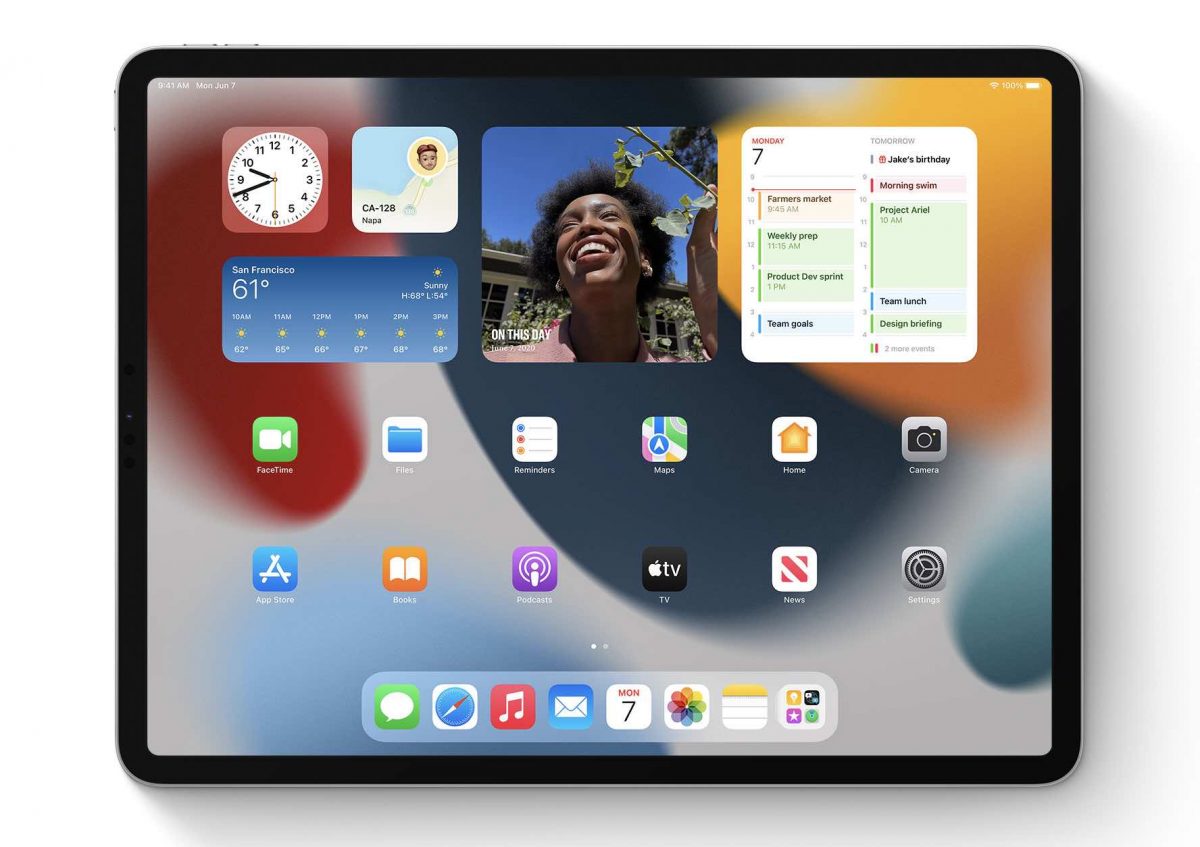
目前經過筆者的使用,原廠支援的 App 中行事曆、聯絡人、照片、檔案、TV、Game Center 都已經支援大尺寸的 Widget 小工具。更大的 Widget 小工具也就意味著開發者可以在 Widget 小工具放入顯示更多的資訊。利用 iPad 大螢幕的優勢,也可以像 WWDC 2021 發表會上那樣一整頁就是一種資訊,例如如:這頁放的就全部都是遊戲相關、另外一頁放的就全部都是工作相關或是新聞相關。因此也就應證了那句話:「尺寸更多、應用更廣」。


使用的方式也很簡單,與 iPhone 一樣,只要在主畫面按住不放,左上角就會出現 + 號,這時就可以直接添加自己想要的小工具。
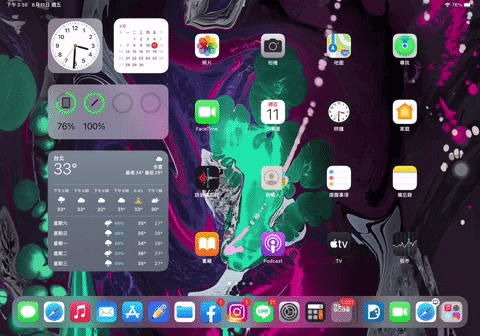
iPadOS 15 Widget 小工具:堆疊功能更加方便
在 Widget 小工具上還有一個功能,目前 iOS 14 已經支援,就是 Widget 小工具堆疊功能,這個功能其實沒什麼,大家都會用。但是在 iPadOS 15 與 iOS 15 上可以直接編輯堆疊的 Widget 小工具。
長按主畫面進入設定後,點擊堆疊的 Widget 小工具,就會出現控制選項。可以選擇要將堆疊裡哪一項 Widget 小工具移除,或是從堆疊中獨立出來。
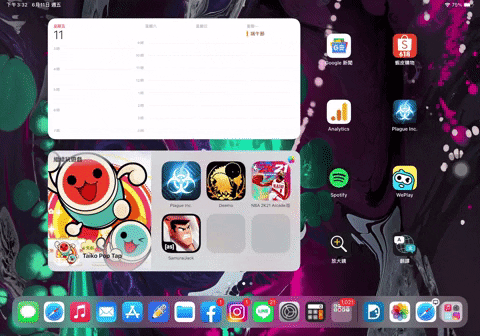
應用範圍更廣的 Widget 小工具代表使用上更方便,筆者使用體驗過後,覺得 iPad 上的 Widget 小工具比 iPhone 上的還要好用,主要還是因為 iPad 大螢幕的優勢,讓整體看上去不會感覺很擁擠,顯示的資訊也夠多,搭配更多的尺寸選擇與擺放空間,整體來說非常好用。
延伸閱讀》
- iOS 15 的 Safari 介面換了!新版手勢如何操作看這邊!單手使用更方便
- 下雨前就先通知你!iOS 15 天氣 App 變得相當實用
- iPadOS 15 多工處理:四個畫面分割顯示、懸浮功能讓你活用多工視窗
- 5 個 WWDC 上沒告訴你的 iPadOS 15 更新小細節,iPhone 的 App 終於可以橫向顯示啦